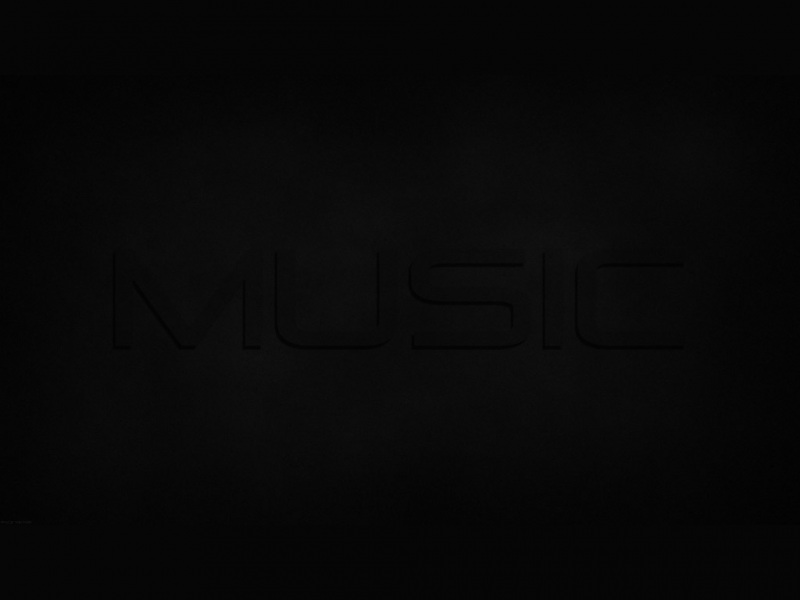想不想get新技能酷炫一下,今天小编就跟大家分享个简单的Word长文档双面打印页码对齐技巧教程,一起来看看吧!超容易上手~
1Word长文档双面打印页码对齐技巧
有时候在打印较长篇幅的Word文档时需要正反打印,并且需要让同一页纸正反的页码都出现在对应位置。
如果我们先将⒈⒊⒌⒎⒐页码先编在右侧,打出这几页,然后再将⒉⒋⒍⒏⒑页的页码编排在页面左侧,再进行打印,这样打印后页码就自然对应(整理)了。但这种方法很麻烦,如果搞错了,那就要浪费纸张了。
其实我们可以有更简便的方法。在Word菜单中选择插入页码,在对话框的对齐方式一栏中选择内侧,这样页码就自动排列好了。
单数页码在左侧
双数页码在右侧
如果需要在相反的位置显示,还可以在前面添加一页。
接下来我们只需在打印界面上选择先打奇数页,打印完以后把打印好的纸反过来,再打偶数页,这样处理后页码自然对齐了。
2Word文档超链接删除技巧
word文档的超链接怎么删除呢?我们在复制网页内容的时候,很容易遇到一堆超链接的情况。那么如何快速删除word超链接?
快捷键删除word超链接
我们可以通过2个快捷键来快速删除,首先按Ctrl+A选择全部文档,然后再按快捷键Ctrl+Shift+F9,Word文档中所有的超链接都删除了。
设置粘贴选项删除word超链接
选择编辑菜单中的选择性粘贴,选择无格式文本,粘贴到Word中的就是不带任何超链接的纯文字了。
当然我们也可以先将网页中的内容复制到文本文件中,然后再复制到Word文档中,只是多一步操作有一点麻烦。
3Word 的布局功能介绍
自Office消费者预览版发布后,官方博客上介绍了很多关于新Office中添加的tulaoshi新功能,除此之外还加强了一些传统功能,就比如Word中的布局功能,新版中从简单的文档到复杂的图表都能够按照你的个性需求进行编排,并带来全新更加精密的文件编排功能。
后台程序:
新版中布局由两个部分组成:Line Services(线条)和Page & Table(页面&图表)Services. Line Services简称LS,首次使用在Word 2000中,能够实现特别的设计单元,比如数学上的复杂运算式和一些拉丁语。
那么新版本中布局增强了那些:
1.布局更加的精细,并可预知
2.增加了新的布局模式
3.改善了性能
新布局能做什么:
1.可以在页面使用角注,能够对页面上的相关内容进行适当的解释:
2.在Web布局上能够插入超过22寸以上长度的图片,实现无按钮界面
3.能够在标题部分用边框包住文字。
保持兼容性
可能在新版中用户并不会注意到布局的重要性,当你在一个文档中使用了布局之后,在其他电脑上打开之后进行存在不同,由于不同的布局引擎,在Word 中创建的布局文件可能在其他布局引擎的渲染下会有不同的效果,所以为了兼容之前的Word版本,所以我们提供了一个兼容模式。
并且在Office 中专门的转换器,能够对Office 文件进行兼容性转换。
4Word如何在窗口中显示“文档结构图”
文档结构图可以显示Word文档的标题结构,可以帮助用户快速掌握Word文档的大致内容。要想在文档结构图中显示文档标题结构,用户首先需要设置Word文档的各级标题。在Word中显示文档结构图的步骤如下所述:
第1步,打开Word窗口,切换到视图功能区。在视图功能区的显示/隐藏分组中选中文档结构图复选框,如图1所示。
第2步,在打开的文档结构图窗格中可以看到文档的标题结构,如图2所示。